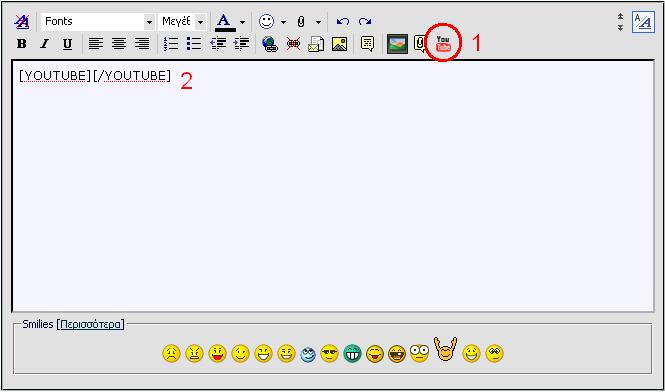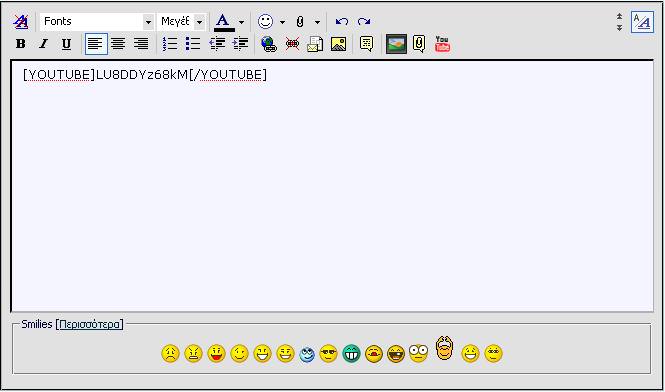dimosf
Member
- Μηνύματα
- 2.302
- Likes
- 5.902
- Ταξίδι-Όνειρο
- ΝΟΡΒΗΓΙΑ-ΑΡΓΕΝΤΙΝΗ
Θάνο καλημέρα!
Προσπαθώ με βάση τις οδηγίες να επεξεργαστω κάποια βίντεο αλλά έχω δύο προβλήματα:1. Έχω τα ελληνικά Wintows XP και δεν μπορώ εύκολα να βρώ τις οδηγίες σου (Μάλλον πρόβλημα με σχετικά εύκολη λύση. Λίγη δουλίτσα παραπάνω...) και 2. Δεν βλέπω πουθενά στις οδηγίες πως θα ενωθούν δύο βίντεο ή θα μπεί κάτια ανάμεσά τους (π.χ. οθόνη μέ τίτλους).
Περιμένω αν έχεις την καλοσύνη κάποιες παραπάνω συμβουλές
Ευχαριστώ
Προσπαθώ με βάση τις οδηγίες να επεξεργαστω κάποια βίντεο αλλά έχω δύο προβλήματα:1. Έχω τα ελληνικά Wintows XP και δεν μπορώ εύκολα να βρώ τις οδηγίες σου (Μάλλον πρόβλημα με σχετικά εύκολη λύση. Λίγη δουλίτσα παραπάνω...) και 2. Δεν βλέπω πουθενά στις οδηγίες πως θα ενωθούν δύο βίντεο ή θα μπεί κάτια ανάμεσά τους (π.χ. οθόνη μέ τίτλους).
Περιμένω αν έχεις την καλοσύνη κάποιες παραπάνω συμβουλές
Ευχαριστώ